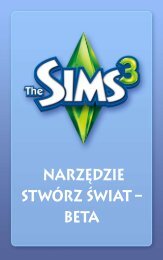ea-tools - Die Sims 3
ea-tools - Die Sims 3
ea-tools - Die Sims 3
Erfolgreiche ePaper selbst erstellen
Machen Sie aus Ihren PDF Publikationen ein blätterbares Flipbook mit unserer einzigartigen Google optimierten e-Paper Software.
6. Lege den zusätzlichen Immobilienwert (das sind Kosten, die zum eigentlichen<br />
Grundstückspreis hinzukommen - zum Beispiel kannst du den Wert erhöhen, wenn<br />
es über eine tolle Lage verfügt, oder den Wert verringern, wenn das nicht der Fall ist)<br />
und den Auslöser „Hübscher Anblick“ (das erhöht die Chance, dass <strong>Sims</strong> auf diesem<br />
Grundstück die Stimmung „Hübscher Anblick“ erhalten) fest.<br />
7. Benenne dein Grundstück (du musst alle deine Grundstücke mit Namen versehen, um<br />
deine Welt speichern zu können).<br />
Hinweis: <strong>Die</strong> meisten der von dir festgelegten Grundstücks-Informationen können im<br />
Immobiliensuche-Fenster geändert werden.<br />
Mit folgenden Tools kannst du dein Grundstück anpassen.<br />
Nachbauen Fertige eine Kopie des Grundstücks an. Du kannst nur leere,<br />
unb<strong>ea</strong>rbeitete Grundstücke nachbauen.<br />
Planieren<br />
Ebne ein abschüssiges, hügeliges oder bergiges Grundstück auf<br />
die von dir angeklickte Höhe.<br />
Ränder abstimmen Damit kannst du sicherstellen, dass die Ränder des Grundstücks<br />
mit der Höhe der Umgebung konform sind. Mit dieser Aktion<br />
kannst du „Löcher“ auf deinem Gelände reparieren, die beim<br />
Verschieben von Grundstücken entstehen.<br />
Hinweis: Wenn du das Gelände unter einem leeren Grundstück b<strong>ea</strong>rbeitest, wähle<br />
das „Verschieben“-Tool und halte die ALT-Taste gedrückt, während du das Grundstück<br />
ein wenig verschiebst. So werden Grundstücksgelände und Weltgelände aneinander<br />
angeglichen.<br />
Hinweis: Um ein Grundstück oder Objekt zu finden, das du auf dem Weltgelände in<br />
deiner Layer-Leiste platziert hast, wähle das Objekt und drücke die Leertaste. So gelangst<br />
du zum Objektnamen im Layer-Fenster. Du kannst auch mit der rechten Maustaste auf<br />
einen Objektnamen im Layer-Fenster klicken und IN RENDER-LEISTE FINDEN wählen, so<br />
dass das betreffende Objekt gewählt und von der Kamera gezeigt wird.<br />
In Spiel b<strong>ea</strong>rbeiten<br />
Der Bau- und der Kauf-Modus sind, abgesehen von ein paar Unterschieden, fast gleich<br />
wie in <strong>Die</strong> <strong>Sims</strong> 3. <strong>Die</strong> Kameraführung ist die aus <strong>Die</strong> <strong>Sims</strong> 3 „Erstelle eine Welt“-Tool -<br />
Beta. Man kann nicht in den Live-Modus schalten, aber von Grundstück zu Grundstück<br />
gehen. Du musst dein Spiel speichern, bevor du In Spiel b<strong>ea</strong>rbeiten beendest, damit deine<br />
Veränderungen in <strong>Die</strong> <strong>Sims</strong> 3 „Erstelle eine Welt“-Tool - Beta angezeigt werden.<br />
Ein Grundstück im Spiel b<strong>ea</strong>rbeiten:<br />
1. Hast du dein Grundstück erstellt, klicke auf das In Spiel b<strong>ea</strong>rbeiten-Icon.<br />
2. Wenn das Spiel-Fenster erscheint, klicke auf das Optionen-Icon und wähle STADT<br />
BEARBEITEN. Der Bildschirm wird aktualisiert. Wähle ein Grundstücks-Icon, um das<br />
betreffende Grundstück zu b<strong>ea</strong>rbeiten.<br />
19